ü Используя контекстное меню.
Word поддерживает различные уровни форматирования, применяемые к различным частям документа:
§ Форматирование символов – применяется ко всем выделенным символам, либо ко всем символам, набранным после установки формата.
§ Форматирование абзаца – применяется ко всей части текста, находящейся между знаками окончания абзаца, который вводится по нажатию клавиши Enter.
§ Форматирование страницы – относится ко всем страницам документа и устанавливает размер страницы, поля, отступы.
§ Форматирование разделов документа - эффективно, если в документе используется несколько видов форматирования. В этом случае документ делится на разделы, каждый из которых форматируется по отдельности.
Команды форматирования можно задать перед вводом фрагмента текста. Но можно ввести фрагмент текста, выделить его, а затем применить к выделенному фрагменту необходимые команды форматирования.
1. Форматирование символов
Это форматирование чаще всего используется при работе с текстом. Оно позволяет сделать текст наиболее информативным, благодаря выделению отдельных фрагментов текста шрифтом различного вида, начертания, размера.
Наиболее часто используемые команды форматирования шрифта представлены в виде кнопок на панели инструментов Форматирования. Эту панель инструментов пользователь настраивает по своему усмотрению, перенеся на нее кнопки наиболее часто используемых команд форматирования.
![]() - кнопка Шрифт,
служит для выбора шрифта, то есть представления символов текста с одним
рисунком. Для выбора шрифта нажимается кнопка списка
- кнопка Шрифт,
служит для выбора шрифта, то есть представления символов текста с одним
рисунком. Для выбора шрифта нажимается кнопка списка ![]() , которая находится в правой части кнопки
Шрифт и из предложенного списка шрифтов выбирается необходимый.
, которая находится в правой части кнопки
Шрифт и из предложенного списка шрифтов выбирается необходимый.
![]() - кнопка Размер, служит
для изменения размера шрифта. Размер шрифта – это высота его строчных букв.
Размер шрифта задается в пунктах. 1 пункт равен 1/72 дюйма (1 дюйм 2,54 см).
Для выбора размера шрифта нужно выделить, нажать кнопку списка, находящуюся в
правой части кнопки Размер и из списка размеров выбрать необходимый. Ширина
символов изменяется пропорционально их высоте.
- кнопка Размер, служит
для изменения размера шрифта. Размер шрифта – это высота его строчных букв.
Размер шрифта задается в пунктах. 1 пункт равен 1/72 дюйма (1 дюйм 2,54 см).
Для выбора размера шрифта нужно выделить, нажать кнопку списка, находящуюся в
правой части кнопки Размер и из списка размеров выбрать необходимый. Ширина
символов изменяется пропорционально их высоте.
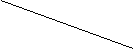
![]()
![]()
![]() - Кнопки для
изменения начертания символов.
- Кнопки для
изменения начертания символов.
Полужирный Курсив Подчеркивание
Для изменения начертания символов фрагмента текста, его нужно выделить и нажать соответствующую кнопку. Обратное нажатие на кнопку снимает действие соответствующей команды.
![]() - Кнопка
для установления надстрочных символов.
- Кнопка
для установления надстрочных символов.
![]() - Кнопка
для установления подстрочных символов.
- Кнопка
для установления подстрочных символов.
Перечисленные команды можно также выбрать из пункта меню:
Формат®Шрифт
В диалоговом окне выбрать вкладку Шрифт.
Для увеличения расстояния между буквами в этом диалоговом окне нужно:
§ выбрать вкладку Интервал
§ в поле Интервал нажать кнопку списка и из списка выбрать значение Разреженный
§ в поле На задать количество пунктов разреженности текста.
Для изменения регистра символов выделенного фрагмента текста используется команда Регистр. Вызов команды из строки меню: Формат®Регистр
Команда позволяет:
§ представить фрагмент текста, как в предложении
Уважаемый посетитель!
Чтобы распечатать файл, скачайте его (в формате Word).
Ссылка на скачивание - внизу страницы.